Голосовой поиск Яндекс и Google: как включить
Голосовой поиск – это специальная технология, с помощью которой можно задавать запросы поисковым системам голосом, то есть не используя клавиатуру. Этот способ обычно применяется на телефонах и смартфонах, где неудобно вводить текст вручную, а проще произнести необходимую фразу. Поисковики Google и «Яндекс» поддерживают технологию распознавания речи.
Голосовой поиск в «Яндексе»
«Яндекс.Строка»
Чтобы выполнить голосовой поиск в Яндексе, можно использовать модуль «Яндекс.Строка». У этого способа есть много достоинств:
- бесплатный доступ;
- возможность работы с любыми устройствами;
- модуль не привязан к «Яндекс.Браузеру»;
- широкие функциональные возможности: можно не только задавать поисковые запросы, но и управлять компьютером с помощью голосовых команд и находить файлы на локальном диске.
gp1.png
gp1.png
Этот модуль можно бесплатно скачать с официального сайта. Установленная «Яндекс.Строка» отображается в панели управления. Перед тем как включить голосовой поиск и задать поисковый запрос, нужно произнести специальную команду активации. Можно сказать «Привет, Яндекс», «Слушай, Яндекс» или «Окей, Яндекс». Полученные результаты поиска отобразятся в том браузере, который используется по умолчанию.
«Яндекс.Браузер»
Также выполнить поиск на мобильных устройствах можно через «Яндекс.Браузер». Для этого в панель уведомлений добавляется «Умная строка». Чтобы сделать голосовой поиск активным, нужно нажать на специальный значок. Голосом можно не только задавать определенный поисковый запрос, но и адрес сайта. Технология доступна для русского, турецкого и украинского языков.
gp2.png
gp2.png
«Алиса»
Можно использовать для голосового поиска «Алису» (виртуального помощника от «Яндекса»). Помощник представлен не отдельным приложением, а встроен в «Яндекс.Браузер», поэтому для его применения потребуется установка этого браузера.
gp3.jpg
gp3.jpg
Почему голосовой поиск не работает?
Существует несколько причин, по которым эта технология может не работать. Чтобы узнать, почему голосовой поиск не работает, надо выяснить:
- имеются ли неполадки в работе микрофона;
- была ли вручную выключена активация голосовых команд;
- не мешает ли блокировщик рекламы или антивирус.
Голосовой поиск в Google
Для использования голосового поиска «Гугл» нужно скачать и установить Google Chrome. Приложение бесплатно и доступно на официальной веб-странице. Значок голосового поиска располагается в поисковой строке на главной странице. Чтобы активировать его, нужно щелкнуть по значку, после чего можно задавать поисковый запрос. Для использования голосового поиска Google на мобильных устройствах необходимо установить специальное приложение от этой поисковой системы или браузер Chrome.
На Android
Если устройство работает под управлением операционной системы Android, приложение Google установлено на нем по умолчанию. Оно доступно на одном из экранов, где отображается поисковая строка со значком в виде микрофона. Активировать голосовой поиск можно щелчком по этому значку либо голосовой командой «Окей, Гугл».
gp4.png
gp4.png
На iOS
На устройствах с iOS нужно скачать голосовой поиск Google, а затем открыть приложение и активировать его значком или голосовой командой.
У поисковой системы «Гугл» тоже есть помощник – Google Assistant. Он поддерживает голосовой поиск, в том числе на русском языке (с июля 2018 года).
Как поставить голосовой поиск Гугл на компьютер
Обладатели мобильных устройств уже давно знают о такой функции как голосовой поиск, однако на компьютерах она появилась не так давно и только недавно была доведена до ума. Компания Google встроила в свой браузер Google Chrome голосовой поиск, что позволяет теперь совершать управление голосовыми командами. Как включить и настроить этот инструмент в веб-обозревателе мы и расскажем в данной статье.
Включаем голосовой поиск в Google Chrome
В первую очередь нужно отметить, что работает инструмент только в Хроме, поскольку был разработан специально для него компанией Гугл. Раньше требовалось установить расширение и включать поиск через настройки, но в последних версиях браузера все изменилось. Весь процесс осуществляется всего в несколько шагов:
Шаг 1: Обновление браузера до последней версии
Если вы используете старую версию веб-обозревателя, то функция поиска может работать некорректно и периодически давать сбои, поскольку она была полностью переработана. Поэтому сразу необходимо проверить наличие обновлений, и в случае надобности осуществить их установку:
- Откройте всплывающее меню «Справка» и перейдите в «О браузере Google Chrome».
- Начнется автоматический поиск обновлений и их установка, если это потребуется.
- Если все прошло успешно, Хром будет перезагружен, а после этого с правой стороны строки поиска будет отображаться микрофон.
Подробнее: Как обновить браузер Google Chrome
Шаг 2: Включение доступа к микрофону
В целях безопасности браузер блокирует доступ к определенным устройствам, таким как камера или микрофон. Может случиться такое, что ограничение коснется и страницы с голосовым поиском. В таком случае у вас отобразится специальное уведомление при попытке выполнить голосовую команду, где нужно будет переставить точку на «Всегда предоставлять доступ к моему микрофону».
Шаг 3: Финальные настройки голосового поиска
На втором шаге можно было бы закончить, поскольку функция голосовых команд теперь работает исправно и будет всегда включена, но в некоторых случаях требуется произвести дополнительную настройку определенных параметров. Чтобы выполнить ее потребуется перейти на специальную страницу редактирования настроек.
Перейти на страницу настроек поиска Google
Здесь пользователям доступно включение безопасного поиска, это почти полностью исключит неприемлемый и взрослый контент. Кроме этого здесь присутствует установка ограничений ссылок на одной странице и настройка озвучки голосового поиска.
Обратите внимание на языковые параметры. От его выбора также зависит озвучивание голосовых команд и общее отображение результатов.
Читайте также:
Как настроить микрофон
Что делать, если не работает микрофон
Использование голосовых команд
С помощью голосовых команд вы можете быстро открывать необходимые страницы, выполнять различные задачи, общаться с друзьями, получать быстрые ответы и использовать систему навигации. Более подробно о каждой голосовой команде написано на официальной странице справки Google. Почти все из них работают в версии Chrome для компьютеров.
Перейти на страницу со списком голосовых команд Google
На этом установка и настройка голосового поиска окончена. Она производится всего за несколько минут и не требует никаких специальных знаний или навыков. Следуя нашим инструкциям, вы можете быстро установить необходимые параметры и начать пользоваться данной функцией.
Читайте также:
Голосовой поиск в Яндекс.Браузере
Управление компьютером голосом
Голосовые помощники для Android
Мы рады, что смогли помочь Вам в решении проблемы.
Опишите, что у вас не получилось.
Наши специалисты постараются ответить максимально быстро.
Помогла ли вам эта статья?
ДА НЕТ
Как включить голосовой поиск в браузере Google Chrome
Каждый пользователь хоть раз сталкивался с необходимостью воспользоваться силой голоса при наборе поискового запроса. Да, сначала это делать непривычно, но с каждой успешной попыткой процесс упрощается. Поэтому сегодня мы поговорим о том, как включить голосовой поиск в Google Chrome.
Инструкция
Для начала важно убедиться в наличии последней версии браузера, ведь в противном случае использование нужной нам функции может быть невозможным. Делается все так:
- Открыть Хром и кликнуть по горизонтальному троеточию в правом верхнем углу окна.
- В системном меню навести курсор на вкладку «Справка», а потом – «О браузере Google Chrome».

- Система автоматически начинает поиск доступного дистрибутива, ждем завершения процедуры.
При необходимости устанавливаем обновление, программа автоматически перезагрузиться. Теперь все готово к началу точечной настройки.
Использование функции
В принципе функция ввода поискового запроса голосом доступна для всех. Но многим пользователям неясно, как ее вызвать. Предлагаем вам пошаговое руководство:
- Откройте новую вкладку любым удобным способом, например, с помощью сочетания клавиш Ctrl + T.
- Отобразится окно поиска с основными популярными сайтами. Нас интересует кнопка в виде микрофона в правой части текстового поля – кликните по ней.

- Дайте браузеру разрешения на использование микрофона.
- Вновь щелкните ЛКМ на эту же кнопку.
- Произнесите поисковый запрос.
- Дождитесь его обработки.

На этом настройку можно было бы считать завершенной, но важно убедиться в работоспособности функционала.
Для этого:
- Переходим по ссылке https://www.google.ru/preferences?hl=ru.
- В окне наладки поиска находим блок «Выбор региона».
- Убеждаемся, что территориальная привязка выбрана правильно.
- В противном случае – изменяем на актуальный и сохраняем внесенные изменения.

Теперь система будет воспринимать голосовые команды на родном для пользователя языке и никаких проблем с распознаванием не будет.
Завершение
В Google Chrome голосовой поиск нужен для упрощения повседневного серфинга. Пользователям сначала не очень удобно проговаривать свои запросы, но привычка быстро формируется.
Ок Гугл голосовой поиск на компьютер.
Автор Вячеслав Вяткин На чтение 3 мин. Просмотров 126 Опубликовано
Если вы уже успели оценить работу голосового поиска Google, на своем смартфоне, то могу вас обрадовать. Данную функцию можно включить на компьютере или ноутбуке. Если у вас нет отдельного микрофона на компьютере, то рекомендую приобрести, но также для наших целей подойдет встроенный микрофон в веб камеру или гарнитуру. В ноутбуке подойдет встроенный микрофон. Для того, чтобы установить, Ок Гугл голосовой поиск на компьютер, вам не понадобится скачивать какое-то специальное программное обеспечение. Достаточно будет установить браузер Google Chrome. Скачать браузер можно на официальном сайте: google.ru
По умолчанию, разработчики браузера Google Chrome отключили функцию голосового поиска еще в 2015 году, так как по результатам статистики, данной функцией на стационарных ПК и ноутбуках, мало кто пользовался. В настоящее же время многие из вас, наверное, оценили по достоинству функцию голосового поиска и хотят использовать его на ПК. При этом, как показывает практика, многим пользователям смартфонов, пользоваться функцией O’кей, Google вошло в привычку. Поэтому, приступим к включению функции: Ок Гугл голосовой поиск на компьютер.
Как включить голосовой поиск O’кей, Google?
Если у вас старая версия браузера Google Chrome, то включить функцию голосового поиска можно в настройках.
- Для этого, открываем браузер Google;
- Заходим в настройки, нажав кнопку в виде шестеренки;
- В открывшемся меню настроек, открываем «Дополнительные настройки» и отмечаем галочкой пункт «Включить голосовой поиск по команде Окей Гугл».


После того, как активируете функцию, вы сможете проверить работу голосового поиска в деле.
Обратите внимание! Как я уже сказал выше, данная функция доступна только на старых версиях браузера. Если у вас, включено автоматическое обновление (служба Google Update), то вероятнее всего, версия браузера у вас свежая.
Для того, чтобы проверить версию браузера Google Chrome. Необходимо нажать на кнопку «Меню» и в выпадающем списке в пункте «Справка» выбрать «О браузере Google Chrome».
Включаем, ок гугл голосовой поиск на компьютер, при помощи расширения.
Если на вашем компьютере установлена самая актуальная версия браузера Google Chrome, то при помощи меню, включить голосовой поиск не получится. Данная функция отсутствует в последних версиях браузера. Но не стоит расстраиваться, энтузиастами, были разработаны аналоги голосового поиска. Для того, чтобы включить данную функцию нам с вами понадобится специальное расширение.
Приступим к его установке.
- Открываем браузер Google Chrome;
- Жмем на кнопку, открывающую «Меню» и переходим в «Настройки»;


- В открывшемся окне, переходим в пункт «Расширения»;
- В открывшейся вкладке жмем по ссылке «Перейти в интернет магазин Chrome»;


- Откроется Интернет магазин;
- Вводим в поиск «Голосовой поиск»;
- Появится список найденных расширений, жмем кнопку «Установить»;


- После установки расширения, рядом со строкой поиска появится значок «Микрофона». При нажатии на него, вам будет предложено произнести вопрос.


Проверяем работоспособность голосового поиска и радуемся, что у нас все получилось. Таким образом мы с вами установили ок гугл голосовой поиск на компьютер при помощи расширения.
Заключение.
В сегодняшнем небольшой статье мы с вами научились устанавливать ок гугл голосовой поиск на компьютер. Надеюсь, данная инструкция вам помогла решить поставленную задачу и вы, теперь, с легкостью будете пользоваться функциями голосового поиска на компьютере или ноутбуке. Если при установке у вас возникли проблемы, то задавайте вопросы в комментариях.
OK google — как настроить голосовую активацию и разблокировку
Мы уже ранее писали о выходе Google Ассистента на русском и о том, где его скачать. В этой статье мы настроим голосовую активацию Гугл Ассистента командой «Окей, Гугл» на любом экране, разблокируем Андроид своим голосом и запустим Google Ассистент без использования рук.
Где скачать приложение Google с Ассистентом
Для того, чтобы настроить голосовую активацию, необходимо убедиться, что на вашем устройстве установлен помощник Google Assistant. Гугл Ассистент доступен на телефонах с Android 5.0 и выше. Голосовой помощник от Google появляется на вашем андроиде после установки приложения «Google» версии 6.13 и выше. Скачать и обновить приложение «Google» для Android можно по этой ссылке:
![]()
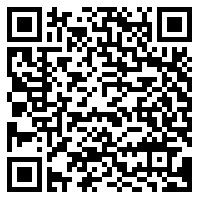
Платформа: Android
Цена: Бесплатно
Как настроить голосовую активацию Google Ассистента – Voice Match
По умолчанию к голосовому помощнику Google Assistant вы можете обращаться только из приложения Google. Вам нужно сначала запустить это приложение и только потом говорить «Окей, Гугл» и давать команду, например «расскажи о погоде на завтра». Чтобы вы могли обратиться к Google Ассистенту с домашнего экрана или из другого приложения вам нужно включить функцию голосовой активации Voice Match.
- После того, как вы обновили приложение «Google», открываем его.

- Нажимаем на значок с тремя полосками справа снизу.

- Открываем Настройки.

- Переходим в «Голосовой поиск».

- Нажимаем «Voice Match».

- Активируем переключатель под названием «Доступ с помощью Voice Match».

- Нажимаем «Принять».

- Необходимо четыре раза сказать «Окей Гугл». Это нужно для того, чтобы Google Ассистент лучше распознавал именно ваш голос и диалект.


- Поздравляем! Вы настроили голосовую активацию Google Ассистента. Нажимаем «Готово». Теперь Ассистент будет активироваться на любом экране вашего разблокированного телефона каждый раз, когда вы будете произносить фразу «Ok Google».


Как пользоваться Google Ассистентом
- Вы можете вызывать Google Ассистент из любого экрана или приложения на вашем Android устройстве. Достаточно просто сказать «Окей, Гугл», и появится диалоговое окно с помощником.

- Также вы можете нажать и удерживать центральную кнопку «Домой», чтобы вызвать Ассистента.

- C Google Ассистентом довольно весело общаться, разработчики постарались сделать свой помощник максимально «живым».


Полный список команд для Google Ассистента на русском вы можете найти в нашем справочном приложении. Установив его, у вас всегда будет под рукой самый актуальный список команд для помощника от Гугл:

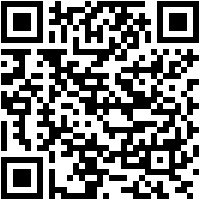
Платформа: Android
Цена: Бесплатно
![]()
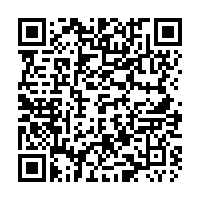
Платформа: iOS
Цена: Бесплатно
Как настроить разблокировку Android голосом
Функция Voice Match позволяет разблокировать телефон голосом командой «Окей, Гугл» вместо пин-кода или отпечатка пальца. Причём если другой человек попробует разблокировать ваше устройство этой ключевой фразой – ваш телефон останется заблокированным. Конечно, если его голос не окажется слишком похожим на ваш собственный (например, как у близких родственников одного пола).
Эта функция разблокировки, к сожалению, работает не на всех устройствах. Например, разблокировка с помощью Voice Match не работает на телефонах Xiaomi из-за особенностей безопасности оболочки MIUI. Покажем, как активировать эту функцию на совместимых телефонах:
- Если у вас не включена защита для разблокировки телефона, то переключатель «Разблокировка с помощью Voice Match» будет не активен. Необходимо включить защиту при блокировке.

- Нажимаем «Настройки». Листаем вниз, находим категорию «Блокировка экрана и безопасность» и нажимаем на неё.

- Нажимаем «Блокировка экрана».

- Выбираем тип защиты, например «PIN код».

- Вводим пароль и нажимаем «Продолжить».

- Повторно вводим пароль и нажимаем «OK».

- Выберете, нужно ли показывать текст уведомлений на заблокированном экране. Мы выбрали не показывать. Нажимаем «Готово».

- Блокировка экрана включена.

- Возвращаемся в настройки Voice Match (Приложение Google → Настройки → Голосовой поиск → Voice Match). Нажимаем переключатель «Разблокировка с помощью Voice Match».

- Нас предупреждают о невысокой надёжности данной функции (многие люди имеют похожие голоса, например родственники). Нажимаем «OK».

- Поздравляем! Вы настроили разблокировку Android-устройства с помощью голоса. Протестируйте данную функцию. Заблокируйте телефон и скажите «Окей Гугл» – телефон должен разблокироваться без требования ввести пароль или отпечаток пальца для разблокировки.

- Если через какое-то время, при попытке разблокировать телефон голосом, вы видите сообщение “Разблокировка голосом временно отключена. Устройство можно разблокировать только вручную“, то попробуйте перезаписать образец голоса и перенастроить функцию Voice Match. Это происходит из-за того, что после нескольких неудачных попыток разблокировки, смартфон блокирует данную функцию до полной перенастройки.
Google регулярно добавляет новые команды для своего голосового помощника. Мы сделали приложение со справкой по командам, которое регулярно обновляем. Установив это приложение, у вас всегда будет под рукой самый актуальный список команд:

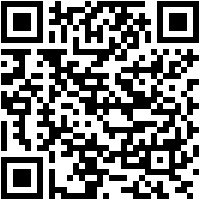
Платформа: Android
Цена: Бесплатно
![]()
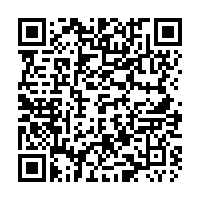
Платформа: iOS
Цена: Бесплатно
Если у вас есть вопросы, оставляйте их в комментариях. Подпишитесь на 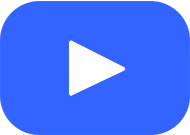 YouTube канал и
YouTube канал и 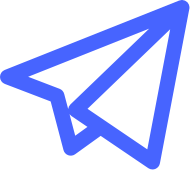 Telegram канал, чтобы быть в курсе новостей об умном доме и голосовых помощниках.
Telegram канал, чтобы быть в курсе новостей об умном доме и голосовых помощниках.
Поделиться в соц. сетях
Подписывайтесь на наши соц.сети, чтобы не пропустить новые видео, новости и статьи.
Похожие статьи
Как запустить голосовой поиск Google на ПК, гаджетах с Android и iOS
Наверх
- Рейтинги
- Обзоры
- Смартфоны и планшеты
- Компьютеры и ноутбуки
- Комплектующие
- Периферия
- Фото и видео
- Аксессуары
- ТВ и аудио
- Техника для дома
- Программы и приложения
- Новости
- Советы
- Покупка
- Эксплуатация
- Ремонт
- Подборки
- Смартфоны и планшеты
- Компьютеры
- Аксессуары
- ТВ и аудио
- Фото и видео
- Программы и приложения
- Техника для дома
- Гейминг
как включить и настроить звуковой помощник
Голосовой поиск – технология, позволяющая задавать запрос поисковой системе без использования клавиатуры. Чаще всего голосовой поиск используется на мобильных устройствах, где удобнее произнести нужную фразу, чем вводить ее вручную. Технологии распознавания речи используют и популярные в России поисковые системы Яндекс и Google.
Голосовой поиск Яндекса
Голосовой поиск для десктопов
Голосовой поиск в Яндексе осуществляется при помощи модуля Яндекс.Строка. Преимущества данного модуля:
- Бесплатный,
- Нет привязки к Яндекс.Браузеру,
- Работает со всеми устройствами,
- Широкий функционал, который помимо голосового поиска включает возможности управления компьютером голосовыми командами, находить нужные файлы на диске и т.д.
Скачать Яндекс.Строку можно на официальной странице. После установки в панели управления появится Я.Строка:
Итак, чтобы активировать Я.Строку голосом, нужно произнести специальную команду «Слушай, Яндекс», «О’Кей, Яндекс» или «Привет, Яндекс» и после этого произнести запрос для поиска. Результаты поиска откроются в браузере, который является на компьютере основным по умолчанию.
Почему голосовой поиск может не сработать? На это может быть несколько причин:
- Корректной работе мешает антивирус или блокировщик рекламы,
- Неполадки в работе микрофона,
- Активация голосовых команд отключена вручную.
Голосовой поиск на мобильных устройствах
Использовать голосовой поиск Яндекса на мобильных устройствах можно через Яндекс.Браузер.
В Я.Браузере для голосового поиска используется Умная строка (которую можно добавлять в панель уведомлений устройства). Как включить голосовой поиск: его можно активировать нажатием на специальный значок.
Голосом можно вводить запрос или адрес сайта. Голосовой поиск доступен для русского, украинского и турецкого языков.
Голосовой поиск Google
Голосовой поиск для десктопов
Чтобы использовать голосовой поиск Гугл на десктопе, достаточно скачать браузер Google Chrome с официальной страницы. На главной странице браузера в поисковой строке будет значок голосового поиска. По команде «Окей Google» голосовой поиск перестал активироваться с 2015 года. Поэтому нужно просто кликнуть по значку и задать поисковый запрос.
Голосовой поиск на мобильных устройствах
Голосовой поиск на мобильных устройствах доступен через официальное приложение Google и в браузере Google Chrome.
На устройствах с операционной системой Android приложение Google установлено по умолчанию и голосовой поиск доступен на одном из экранов – в виде строки поиска со значком микрофона. Голосовой поиск активируется кликом по значку или командой «Окей Google».
Чтобы пользоваться голосовым поиском на устройствах с операционной системой iOS, нужно скачать приложение Google из AppStore. После нужно открыть приложение, по команде «Ок Гугл» голосовой поиск активируется. Также можно просто нажать на значок микрофона.
Как настроить голосовой поиск и что делать, если голосовой поиск не работает? Нужно зайти в Настройки приложения Google, кликнув на меню в левом верхнем углу.
В Настройках находим Голосовой поиск:
Указываем все необходимые настройки, прежде всего это Распознавание «Окей Google»:
Если возникают какие-либо вопросы по работе с голосовым поиском на мобильных устройствах в Настройках голосового поиска есть справка с инструкциями по решению популярных проблем, например, что делать, если команда «Окей Google» не работает:
Голосовой поиск также доступен в мобильной версии браузера Google Chrome.
Видео о том, как работает голосовой поиск Гугл https://www.youtube.com/watch?v=mx2z-GYoMYw&showinfo=0&rel=0
Хорошо, Google: как оптимизировать свой сайт для голосового поиска?
«Судьба поисковой системы Google — стать этим компьютером из« Звездного пути », и это то, что мы создаем».
Это было то, что Амит Сингхал, руководитель группы поискового ранжирования Google, сказал о будущем поисковой технологии Google в ходе беседы с Гаем Кавасаки на SXSW Interactive в 2013 году. За последнее десятилетие Google предпринял несколько смелых шагов в направлении этого высокого уровня. , амбициозная цель, и одно из самых захватывающих достижений было сделано в области голосового поиска и технологии обработки естественного языка.
Хотя голосовой поиск Google не показывает вокальные данные Маджела Родденберри, как компьютер Star Trek во многих длительных воплощениях шоу (но — еще есть время превзойти Apple, Google), он стал таким же близко к его вымышленному вдохновению, насколько позволяют современные технологии.
Однако голосовой поиск Google — это не просто удобство; он меняет то, как Google обрабатывает поисковые запросы, как пользователи ищут нужную нам информацию, и даже наше отношение к поисковым системам в целом.
В сегодняшней публикации мы подробно рассмотрим, что делает голосовой поиск Google таким уникальным. Мы кратко рассмотрим историю разработки Google своей революционной технологии голосового поиска, прежде чем изучать, как ее развитие повлияло на более широкий подход Google к поиску. Мы рассмотрим, как компании и маркетологи могут разрабатывать контент, рекламные кампании и стратегии с учетом голосового поиска. В конце концов, мы преодолеем наш последний рубеж и рассмотрим, как голосовой поиск Google может выглядеть в ближайшие годы — и возможности могут оказаться не такими фантастическими, как они когда-то казались.
Здесь есть что обсудить, так что бери кофе и приступим.
Что такое голосовой поиск Google?
Google Voice Search — это функция, которая позволяет пользователям выполнять поиск в Интернете с помощью Google с помощью голосовых команд, а не набора текста.
Google Voice Search можно использовать как для поиска на компьютере, так и на мобильном устройстве. В некоторых случаях пользователи должны произнести «пробуждающую» фразу, чтобы сообщить Google, чтобы он начал анализировать то, что говорит пользователь, то есть «Окей, Google». Это можно сделать либо с помощью голосовой команды в режиме громкой связи на определенных мобильных устройствах и операционных системах, либо нажав или щелкнув значок микрофона справа от основного поля поиска Google:
Помимо того, как пользователи активируют и используют команды голосового поиска, между голосовым поиском и обычным вводимым поисковым запросом очень мало различий.Даже поисковые запросы «рядом со мной» (подробнее об этом чуть позже) на компьютере будут очень похожи на результаты аналогичного запроса, выполняемого голосовым поиском на мобильном устройстве.
Пользователи попадают на типичную страницу результатов поисковой системы независимо от того, произнесли ли они свой запрос или набрали его, с парой возможных исключений. Например, пользователи, ищущие маршруты к месту с помощью мобильного устройства, могут видеть в результатах поиска другую выдачу, чем пользователь настольного компьютера, ищущий ту же информацию.
Однако в целом запросы голосового поиска часто возвращают аналогичные — если не практически идентичные — результаты, как и типизированные запросы.Просто вопрос намного проще и удобнее озвучивать, чем вводить его.
Краткая история голосового поиска Google
Как и многие из самых популярных сервисов Google, Google Voice Search (также известный как Search by Voice) родился в Google Labs, месте, где инженеры Google могут поиграть с новыми технологиями и идеями, многие из которых стали популярными продуктами Google, такими как как Gmail.
Впервые представленный в 2010 году, Google Voice Search изначально требовал от пользователей вызова телефонного номера со своего мобильного устройства, после чего им предлагалось записанное сообщение «Произнесите ключевые слова для поиска.Затем пользователь произносил те ключевые слова, по которым он хотел бы выполнить поиск, что затем обновляло открытую веб-страницу с результатами по его запросу или предлагало пользователям ссылку, по которой они могли бы перейти на страницу результатов поисковой системы по их запросу. (К сожалению для любителей интернет-историков, таких как я, больше не доступны ни исходный номер, ни типы страниц результатов, которые он генерировал.)
По общему признанию, это было не самое элегантное решение, но действительно проложило путь к радикальным разработкам в технологии распознавания речи, которые Google вскоре использовал.В последующие годы после запуска Google Voice Search Google начал интегрировать свою технологию распознавания голоса во многие популярные продукты Google, включая Google Maps, своего виртуального помощника Google Now и даже ядро своей базовой технологии поисковой системы.
Сегодня голосовой поиск Google полностью совместим с десятками продуктов и приложений. Более того, голосовой поиск стал неотъемлемой частью работы Google и даже повлиял на то, как алгоритмы Google обрабатывают определенные типы запросов.
Голосовой поиск Google и обновление «Колибри»
Пару лет назад Google внесла одно из крупнейших изменений в свой основной алгоритм за последнее время. Это обновление было известно как Hummingbird, и оно изменило… ну, почти все.
Одним из важнейших элементов, изменившихся с появлением Hummingbird, стал акцент на семантическом поиске или подразумеваемом значении поисковых запросов.
Намерение пользователя — одна из важнейших основ поиска, однако для компьютеров может быть чрезвычайно сложно сделать вывод, что на самом деле хотят пользователи при выполнении определенных поисков.Это одна из многих причин, по которым обновление Hummingbird было таким важным — оно сигнализировало о сдвиге в способности Google определять намерения относительно неоднозначных поисков и предоставлять пользователям еще более удобные впечатления. Google продолжил разработку своей системы машинного обучения RankBrain.
Изображение через чтение / запись / Интернет
Давайте посмотрим на семантический поиск в действии с помощью Google Voice Search.
Допустим, мы выполняем голосовой поиск по запросу «Зои Салдана», актриса, известная своими выдающимися ролями в фильмах Аватар и Стражи Галактики .( Примечание: эти поиски были выполнены с помощью Google Voice Search на устройстве HTC One под управлением Android 6.0 Marshmallow )
Теперь, когда мы создали начальный поиск, мы можем проверить семантическое понимание Google, задав ему ряд связанных запросов, которые были бы неоднозначными и на которые сами по себе почти невозможно точно ответить.
Допустим, мы хотим узнать имя персонажа Салданы в Стражах Галактики .После того, как нам представят наш первоначальный результат, мы можем задать Google ряд дополнительных вопросов:
Как мы видим, Google немного борется с этим запросом. Мой первоначальный поисковый запрос был «» Как звали ее персонаж в « Стражах Галактики »? «Вместо того, чтобы предоставить мне информацию о персонаже Салданы, Гаморе, Google предоставляет ряд информации о персонажах из фильма, в том числе персонажа Салданы, как мы можем видеть справа.
Мы можем продолжить работу и даже перейти к другим направлениям запросов, относящимся к нашему первоначальному поиску. Это результат поискового запроса « С какой планеты Гамора? », и результаты относятся к оригинальному персонажу Гаморы из комикса Стражи Галактики , опубликованного Marvel:
В то время как Google удается идти в ногу с этим типом последовательного семантического поиска, он работает намного эффективнее при работе с простой биографической информацией о реальных людях, а не с вымышленными персонажами.
Возвращаясь к нашему первоначальному поиску Зои Салдана, мы можем задать Google ряд связанных вопросов, не указывая, о ком идет речь. Google «знает», что мы, вероятно, все еще интересуемся Зои Салданой, и поэтому заполняет пробелы в последовательном голосовом поиске:
Приведенный выше результат был предоставлен мне по запросу «Сколько лет ей ?» Я не уточнил, что меня интересовала Зои Салдана — Google «знает», что я имел в виду в данном контексте, поэтому он заменил «она» в моем запросе на «Зои Салдана», как показано выше.
Google также делает это для другого последовательного семантического голосового поиска. На приведенном ниже рисунке показан результат запроса «Где была , она родилась?» Опять же, Google интерпретировал мой запрос как означающий «Где родилась Зои Салдана?» на что Google меняет поиск после анализа моего голосового поиска:
Это отличный пример семантического поиска в действии, который идеально подходит для использования в приложениях Google Voice Search. Конечно, мы могли бы задать каждый из наших последующих вопросов в более полных предложениях, но Google «не нуждается» в этом разъяснении; он интуитивно понимает, что каждый вопрос имеет отношение к предыдущему, и предлагает точные интеллектуальные результаты, основанные на очень небольшом количестве действий пользователя.
Он также предоставляет пользователям гораздо более естественный и интуитивно понятный опыт, поскольку семантический поиск, подобный описанному выше, может выполняться почти в диалоговом режиме, а не заставлять пользователя подчиняться произвольным соглашениям, продиктованным Google.
Google Voice Search, Google Now и будущее поиска
Google Voice Search уже много лет является неотъемлемой частью виртуального помощника Google, Google Now. Сочетание мощных поисковых алгоритмов Google с его сложной технологией обработки естественного языка (NLP) — вот почему большинство людей могут согласиться с тем, что Google Now значительно точнее, чем Siri от Apple, Cortana от Microsoft или виртуальные помощники Amazon Alexa, несмотря на то, что последние три очень похожи. в функции.
Может возникнуть соблазн думать о голосовом поиске Google как об отдельном продукте, который существует в отдельном хранилище, но если вы посмотрите, как ассортимент продуктов Google изменился в последние годы, мы действительно можем экстраполировать, каким может быть будущее поиска. как через несколько лет.
Возьмем, к примеру, кроссплатформенное отслеживание конверсий в Google Analytics. Google приложил все усилия, чтобы рекламодателям и веб-мастерам было проще идентифицировать как офлайн-конверсии, так и преобразованные сеансы, которые происходят на нескольких устройствах, и даже рассматривает возможность добавления данных голосового запроса в Google Search Console.
Это связано с тем, что Google лучше, чем кто-либо другой, знает, что в сегодняшней мультимедийной среде с несколькими устройствами времена одноразового преобразования на одном устройстве давно прошли. Точно так же изменился способ поиска информации, и универсальный подход к оптимизации является недальновидным и совершенно непрактичным в сегодняшней онлайн-среде.
Число запросов голосового поиска растет
Как и многие другие продукты Google, использование Google Voice Search с момента его появления постоянно росло.Данные ежегодного отчета Мэри Микер о тенденциях в Интернете показывают, насколько популярен голосовой поиск Google за последние годы:
Данные через KPCB / Мэри Микер
Как видите, данные Google Trends показывают, что использование голосового поиска и связанных с ним команд увеличилось в семь раз с 2010 года. В настоящее время навигационные запросы и функции вызова являются наиболее распространенными применениями голосового поиска, но мы, скорее всего, не увидим. в ближайшем будущем с использованием голосового поиска будет проводиться только более сложный поиск, но также и гораздо больший объем голосовых поисковых запросов в целом.
В отчете
Микера также говорится, что по состоянию на май 2016 года каждый пятый поиск на устройствах Android был голосовым. Кроме того, Эндрю Нг из китайской поисковой системы Baidu предполагает, что к 2020 году примерно 50% всех поисковых запросов будут выполняться с помощью технологии распознавания голоса:
Для чего люди используют голосовой поиск?
Мы знаем, что голосовой поиск становится все более популярным, но для чего люди на самом деле используют голосовой поиск? Ответ зависит от возраста человека.
Как видно из рисунка ниже, взрослые чаще всего используют голосовой поиск для прокладки маршрута. В этом есть смысл, поскольку гораздо проще — и безопаснее, и в соответствии со многими местными законами — использовать голосовой поиск без помощи рук во время вождения, чтобы узнать, куда вам нужно ехать.
Однако мы также видим, что существует множество других распространенных применений голосового поиска, в том числе использование голосовых команд для диктовки текстовых сообщений, использование функций вызова мобильных устройств, проверка времени и воспроизведение мультимедиа.
Изображение через Google
На первый взгляд это может показаться не слишком захватывающим.Сценарии использования голосового поиска схожи для разных возрастных групп, и коммерческие намерения не так уж велики, когда речь идет о вышеупомянутом использовании функции голосового поиска. Однако, если мы посмотрим на голосовой поиск с высоты птичьего полета, все станет намного интереснее.
Во-первых, мы еще даже не достигли вершины айсберга, когда дело доходит до внедрения голосового поиска. Данные VoiceLabs показывают, что в 2017 году по всему миру будет поставлено примерно 24,5 миллиона мобильных устройств.Это создаст то, что VoiceLabs называет «общей площадью устройства» в 33 миллиона устройств с голосовым управлением только в этом году, что свидетельствует о продолжении восходящей траектории использования голосового поиска:
Изображение / данные через VoiceLabs
Эта тенденция отражена и в других данных. Согласно стартапу MindMeld из Сан-Франциско (ранее известному как Expect Labs), многие пользователи только недавно начали использовать функцию голосового поиска на регулярной основе, причем почти 42% пользователей использовали голосовой поиск впервые за последние шесть месяцев. :
Данные через MindMeld
Почему голосовой поиск Google становится более популярным?
Существует несколько причин роста популярности технологии распознавания голоса на потребительских устройствах, таких как мобильные устройства Android и технологии умного дома, такие как Amazon Alexa, главная из которых — простота использования по сравнению с набором текста.
В среднем человек может печатать около 40 слов в минуту, но может произносить около 150 слов в минуту, что обеспечивает большую конкретность с меньшими усилиями. Кроме того, как видно на рисунке ниже, почти каждый четвертый пользователь голосового поиска выполняет голосовой поиск из-за трудностей при вводе текста на определенных устройствах:
Вторая причина растущей популярности голосового поиска — его постоянная интеграция с новыми продуктами и технологиями. Данные о продажах подразделений Amazon Alexa доказали, что потребители готовы и стремятся принять «революцию умного дома», а растущее доверие и развитие технологий распознавания голоса, вероятно, еще больше повысит интерес к этим устройствам и услугам.
Поисковые запросы голосовой службы, местного поиска и «рядом со мной»
На приведенном выше рисунке мы увидели, что навигационные запросы и функции вызова оставались основным применением технологии распознавания голоса Google. Хотя эти варианты использования могут показаться не такими уж захватывающими на первый взгляд, на самом деле они представляют собой невероятную возможность для рекламодателей, надеющихся привлечь внимание посетителей к обычным местам.
Если вы когда-либо использовали голосовой поиск, чтобы проложить маршрут, представьте себе потенциал еще большей интеграции голосового поиска с местными поисковыми списками.Мы уже можем буквально «попросить» Google помочь нам найти магазины, продающие товары, которые мы хотим купить, а также проверить важную информацию, такую как часы работы, наличие парковок и даже купоны.
Поисковые запросы «рядом со мной» уже имеют решающее значение для местного бизнеса. Google сообщил, что только в 2015 году количество запросов «рядом со мной» увеличилось вдвое, а с 2011 года количество таких запросов увеличилось в 34 раза, причем подавляющее большинство из них выполняется с мобильных устройств.
Голосовой поиск, обработка естественного языка и маркетинг на основе людей
Одним из самых больших изменений, которые мы наблюдали в поиске за последние годы, стало появление в значительной степени персонализированного просмотра веб-страниц. Google стал пионером в этом, объединив свои различные разрозненные сервисы и продукты в единую целостную систему профилей пользователей, которая позволяет Google предоставлять пользователям более уникальный, детализированный и индивидуальный опыт просмотра (ну, в любом случае, это был план).
Это привело к появлению (еще одной) маркетинговой стратегии — маркетинга, ориентированного на людей, чрезвычайно мощного метода, несмотря на его однозначно ужасное название.Маркетинг на основе людей — это, как следует из названия, маркетинговая методология, которая позволяет рекламодателям ориентироваться на пользователей, основываясь на том, кто они есть, а не только на их поведении. По мере того как Google узнает о нас больше, мы можем наблюдать глубокий сдвиг в сторону все более персонализированного маркетинга, основанного не только на нашей истории просмотров и предпочтениях покупок, но даже на нашем голосе.
Как Google «научится» распознавать ваш голос и ваши привычки
Google Voice Search и аналогичные технологии «учатся» распознавать голосовые команды и ключевые слова с помощью так называемой обработки естественного языка .Это означает, что со временем Google узнает не только уникальные характеристики вашего голоса и манеры вашей речи, но также ваше поведение, интересы в Интернете и другую личную информацию.
Пример последовательности операций системы обработки естественного языка в среде
Python. Изображение с помощью Natural Language Toolkit.
Google и Siri могут «выучить» шаблоны, уникальные для вашей речи, с течением времени. Нет двух абсолютно одинаковых голосов, и даже простые голосовые поисковые запросы могут значительно отличаться от одного пользователя к другому в зависимости от разговорной речи, акцента и различного произношения общих слов.
В то же время Google постоянно «изучает» вас как потребителя, анализируя ваши привычки просмотра, покупательские предпочтения и другое поведение в сети. Это то, что позволяет Google предоставлять индивидуализированные и релевантные результаты поиска. Это отличная новость для рекламодателей AdWords, поскольку она позволяет Google предоставлять пользователям все более релевантные результаты поиска на основе постоянно растущего объема данных, уникальных для отдельных пользователей.
Amazon Alexa в этом отношении находится в небольшом невыгодном положении, так как в настоящее время не может «изучить» ритм и речевые модели отдельных голосов, так как это затруднит использование устройства людьми в больших семьях.(В настоящее время любой может произнести фразу «пробуждения» Алексы — простую «Алекса» и затем свой вопрос.)
Я уверен, что со временем Amazon внедрит такую функцию, но на данный момент Google, Siri от Apple и Cortana от Microsoft имеют преимущество.
Как оптимизировать свой сайт для голосового поиска
Итак, теперь вы, возможно, задаетесь вопросом, как сделать ваш сайт более удобным для голосового поиска. Хорошая новость заключается в том, что если вы используете современные передовые методы SEO, мало что нужно делать по-другому.Плохая новость заключается в том, что, если вы не используете современные передовые методы SEO, вам предстоит много работы.
Намерение пользователя и голосовой поиск
Если вы когда-либо выполняли голосовой поиск на своем мобильном устройстве, велика вероятность, что вы искали очень конкретную информацию: адрес или часы работы магазина, цену определенного продукта, будь то бизнес предлагает определенный тип услуг и т. д. Таким образом, очень важно помнить о намерениях пользователя при структурировании своего сайта и контента, и один из лучших способов сделать это — заранее ответить на вопросы.
Это может показаться почти до боли простым, но на самом деле первым шагом должно быть обеспечение доступности важной информации, такой как ваш почтовый адрес и часы работы (если применимо), на вашем сайте. Да, Google — невероятно сложная поисковая система, но чем проще вы сделаете так, чтобы пауки Google сканировали и анализировали ваш контент, тем выше вероятность, что вы появитесь в результатах поиска.
Да, и не «прячьте» такую важную информацию в изображениях — убедитесь, что она доступна в виде простого старого HTML.Google может анализировать и действительно анализирует содержимое изображений для предоставления результатов поиска, но принуждение к этому почти наверняка повредит вашей видимости.
Затем подумайте о ваших реальных продуктах или услугах. Конечно, вы можете знать свой бизнес от и до, но это не значит, что ваши потенциальные клиенты будут знать. Они могут даже не осознавать, что им нужны ваши услуги. Какие вопросы обычно возникают у ваших потенциальных клиентов о вашей деятельности? Какая важная информация необходима вашим потенциальным клиентам для принятия осознанного решения о вашем бизнесе? В чем ваше уникальное торговое предложение и понятно ли оно из содержания вашего сайта? Это все вопросы, которые вы должны предвидеть и заранее ответить, а учет намерений пользователя с самого начала значительно упростит это, особенно для владельцев крупных веб-сайтов.
Оптимизация для определенных поисковых систем
Некоторым из вас может быть интересно, стоит ли оптимизировать — GASP — поисковые системы, отличные от Google.
Изображение через Owlturd Comix
На первый взгляд, этот вопрос имеет смысл. В конце концов, Siri от Apple использует Bing в качестве своей основной поисковой системы (пожалуйста, без шуток и критических замечаний по поводу точности Siri), поэтому у вас может возникнуть соблазн подумать об оптимизации для Bing, а не для Google.Однако есть несколько проблем с этим подходом, первая из которых связана с долей рынка, а вторая — с текущим состоянием SEO в целом.
Да, iPhone от Apple очень популярен. Apple — самый популярный производитель смартфонов в США, и в четвертом квартале 2016 года Apple, наконец, обогнала Samsung как крупнейшего в мире производителя смартфонов, согласно данным Gartner, однако на долю iOS по-прежнему приходится всего 31,3% рынка смартфонов в США. к данным из Kantar.Продажи мобильных устройств часто сильно колеблются, а это означает, что целенаправленная оптимизация для конкретных поисковых систем, отличных от Google, вероятно, будет пустой тратой вашего времени.
Что касается состояния SEO? Нам всегда говорят, что актуальность и качество нашего контента — это самый важный фактор, который мы должны оптимизировать (я отказываюсь это говорить). В конечном итоге нюансы работы Google, Bing, Baidu, DuckDuckGo или любой другой поисковой системы не должны влиять на то, как вы структурируете и оптимизируете свой сайт, если у вас нет для этого очень веских причин.
Итак, что еще вы можете сделать, чтобы сделать ваш сайт более удобным для голосового поиска?
Использовать метаданные схемы
Мы уже подробно говорили об использовании схемы для SEO, и, хотя дальнейшая разработка выходит за рамки этой статьи, стоит повторить еще раз.
Пример типа элемента схемы
Схема
— это так называемый язык разметки, который позволяет веб-мастерам и владельцам сайтов предоставлять поисковым системам дополнительную информацию об информации на своем сайте — воспринимайте ее как метаданные или данные о данных .
Схема
позволяет более полно «описать» значение данных на вашем веб-сайте. Это, в свою очередь, упрощает «понимание» Google, что может улучшить видимость. Это также один из самых мощных, но малоиспользуемых методов SEO, поэтому, просто внедряя разметку схемы на свой сайт, вы уже значительно опережаете конкурентов.
Таргетинг и ставка для ключевых слов с длинным хвостом
Одна из наиболее эффективных стратегий, которые вы можете использовать при оптимизации голосового поиска, — это нацеливание на ключевые слова с длинным хвостом.
Изображение через Hit Tail
Ключевые слова с длинным хвостом — это поисковые запросы и фразы, которые, как следует из их названия, длиннее обычного поискового запроса. Эти запросы часто довольно специфичны, и, что лучше всего, многие сайты игнорируют их в пользу более коротких и конкурентоспособных поисковых запросов. Кроме того, на длинные ключевые слова приходится примерно 70% всех поисковых запросов, что означает, что они менее конкурентоспособны, но не менее важны.
Еще кое-что, что следует учитывать при нацеливании на ключевые слова с длинным хвостом, — это то, как люди на самом деле используют голосовой поиск.В отличие от типизированного поискового запроса, голосовой поиск обычно носит разговорный характер и отражает то, как люди разговаривают в повседневной жизни. Выбирая длинные разговорные ключевые слова и фразы и отвечая на вопросы, которые могут возникнуть у ваших потенциальных клиентов, у вас гораздо больше шансов на ранжирование по этим запросам и появление на видном месте в результатах поиска.
Назначение ставок по ключевым словам с длинным хвостом также предоставляет несколько возможностей для опытных рекламодателей помимо потенциального улучшения видимости или доли полученных показов.Ключевые слова с длинным хвостом часто значительно дешевле и имеют гораздо лучший показатель CTR, чем короткие запросы:
Обновите данные о своем предприятии в Google Мой бизнес
Мы уже касались этого ранее, но стоит повторить — обновите данные о своей компании в Google Мой бизнес прямо сейчас.
Чем более актуальна информация в вашем списке Google My Business, тем более полезной — и, следовательно, актуальной — будет ваш сайт для потенциальных клиентов, особенно для чрезвычайно ценных пользователей мобильных устройств, выполняющих поиск «рядом со мной».Даже такая информация, как наличие парковки, может быть убедительной, поэтому убедитесь, что ваша запись в Google Мой бизнес является как можно более полной и исчерпывающей.
Включение изображений также может быть мощным методом при улучшении данных о вашей компании в Google Мой бизнес, поскольку эти изображения могут отображаться как часть поиска в Картах Google. Если вы управляете бизнесом, основанным на предоставлении услуг, например рестораном, высококачественные изображения вашего заведения могут просто убедить нерешительного покупателя остановиться у вас, а не у конкурента.
Оптимизация рекламных кампаний для поиска «рядом со мной»
Если вы рекламируете свой бизнес с помощью AdWords, есть несколько дополнительных шагов, которые вы можете предпринять, чтобы максимизировать свою видимость в этих ценных поисковых запросах «рядом со мной», независимо от того, используют ли пользователи голосовой поиск или обычный поиск.
Используйте расширения для адресов AdWords
Расширение адреса
AdWords — это эффективный способ обеспечить показ вашей рекламы высоко мотивированным покупателям.Включение расширений позволяет отображать адрес вашей компании, номер телефона и маршруты к ней рядом с объявлениями. Это критически важно, если вы хотите появляться в тех исключительно коммерческих поисковых запросах «рядом со мной». Посетите эту страницу, посвященную расширению адресов в AdWords, чтобы узнать, почему эти расширения настолько эффективны и как их использовать.
Использовать локальную поисковую рекламу на Картах Google
Использование рекламы в локальном поиске на Картах Google — еще один эффективный способ охватить нужных людей в нужное время и в нужном месте.
Пример местного поискового объявления в Картах Google на мобильном устройстве.
Обратите внимание на единственный фиолетовый флажок «Реклама» рядом с оплаченным результатом над органическими списками.
Эти неприметные объявления появляются над обычными результатами поиска в Картах Google (как в Интернете, на компьютере, так и в приложении Google Maps) и могут помочь привлечь больше посетителей в ваш магазин или место. Ознакомьтесь с нашим подробным руководством по объявлениям в местном поиске на Картах Google, чтобы узнать, как и когда использовать объявления в местном поиске на Картах Google.
Говори, и найдешь
Я знаю, что это был абсолютный монстр, но, надеюсь, вы начали более активно думать о потенциале голосового поиска и о том, как он повлияет на ваши рекламные кампании и маркетинговые инициативы в будущем.
Когда речь заходит о будущем голосового поиска, остается еще много «неизвестных». Однако можно почти наверняка сказать, что голосовой поиск будет продолжать становиться более интеллектуальным, отзывчивым и точным, а также более заметным в таких отраслях, как рынок бытовой электроники.Хотя эта неопределенность никогда не является желанным фактором риска для маркетологов, это также невероятно захватывающее время для цифровых технологий.
Возможно, мечта Google стать компьютером из «Звездного пути» не так уж и надумана.
.
9 лучших альтернатив Google Voice 2020
OnSIP
OnSIP недавно потряс индустрию, представив полностью бесплатный тарифный план для 100 пользователей. Он предлагает пользователям совершать бесплатные видео и голосовые звонки и получать неограниченное количество расширений. Компания также предоставляет другие расширенные функции, такие как интеграция резервных копий, ссылки для веб-звонков, веб-телефоны, правило рабочего времени, расширение Chrome, API разработчика, командное присутствие и многое другое. Самое приятное в OnSIP — это то, что он поставляется с неограниченными вызовами SIP на SIP, а также с хостингом SIP-домена, и пользователи могут легко совершать звонки через любое приложение или SIP-телефоны.Одна из ключевых функций, предлагаемых OnSIP, которая удивила многих в отрасли, — это Developer API, причем для обычных пользователей это тоже бесплатно. Это помогло бы малому бизнесу выдать полностью настраиваемую перспективу за счет интеграции OnSIP с их платформой CRM или решениями SaaS.
Диапазон цен: Бесплатные видео и голосовые вызовы через Интернет для 100 пользователей. Тарифный план для пользователей за 8,95 долларов США на пользователя в месяц. Безлимитный пользовательский план за 24,95 долларов США за пользователя в месяц с другими дополнительными функциями.
Подходит для:
- Сохранение низких затрат и использование мощной альтернативы Google Voice.Для клиентов, которые не хотят использовать Google Voice, OnSIP — идеальный выбор в рамках бюджета.
- Для частных лиц и предприятий, для которых Интернет-звонки более полезны, чем телефонные звонки, OnSIP — естественный выбор. Он также предлагает множество функций, которые делают его эффективной и экономичной альтернативой Google Voice.
Telzio
Telzio — это еще одна облачная телефонная система для предприятий, отличающаяся высокой экономичностью. Тем не менее, компания гарантирует, что в нем есть функции, которые нужны современным компаниям и профессионалам, не тратя целое состояние.Компании могут иметь свой собственный номер в США всего за один доллар в месяц. Помимо номера в США, Telzio предлагает неограниченное количество добавочных номеров, неограниченное количество звонков и учетные записи SIP. Это оплата по мере использования, и звонки оплачиваются, но это того стоит для предприятий, которые только начали работу. С неограниченными бесплатными расширениями, доступными бесплатно, каждый сотрудник может иметь свое личное расширение, которое дополняет профессиональный стиль бизнеса. Другие функции, предлагаемые Telzio, включают переадресацию вызовов на местные и стационарные номера, бесплатную запись разговоров, меню IVR и веб-панель управления.Пользователи могут даже добавить бесплатный номер или номер факса, если они хотят всего за 5 долларов в месяц.
Диапазон цен: самый дешевый тарифный план начинается с 50 долларов в месяц за 1000 бесплатных минут и неограниченное количество пользователей. Клиенты могут изменить свое минутное использование в любое время и могут добавить столько номеров, сколько захотят, в рамках того же плана.
Подходит для:
- Telzio — идеальный выбор для предприятий, которым требуется множество бесплатных расширений, а также мощь и длинный список функций, предлагаемых облачной системой телефонной связи для бизнеса.
- Дополнительная телефонная линия благодаря невероятно низкой цене.
Звонок
DingTone — потенциальная альтернатива Google Voice, поскольку он предоставляет пользователям местный номер телефона и позволяет им совершать неограниченное количество телефонных звонков бесплатно. Пользователи также могут бесплатно отправлять и получать SMS и текстовые сообщения с помощью DingTone. Он также позволяет пользователям делиться своим местоположением или отправлять через него изображения. Благодаря современным технологиям он позволяет проводить бесплатные конференц-звонки и даже групповые чаты, к которым могут одновременно присоединяться сотни участников.
DingTone — мобильное приложение, которое легко синхронизируется с Facebook и, таким образом, упрощает звонки или отправку сообщений друзьям на Facebook. Более того, пользователи также могут использовать приложение для звонков на стационарные или мобильные телефоны по очень номинальной стоимости в более чем 200 странах. DingTone может легко интегрироваться с Facebook Messenger или даже отвечать клиентам с помощью текстовых сообщений и, таким образом, может выступать в качестве инструмента платформы, который сделает службу поддержки клиентов более внимательной и отзывчивой.
Диапазон цен: фиксированная ставка 9,99 долларов США за 500 минут и 18,99 долларов США за 1000 минут.
Подходит для:
- Компании, которым нужна поддержка клиентов с помощью текстовых сообщений. Это помогает сделать службу поддержки более внимательной, а также помогает снизить нагрузку на поддержку клиентов вручную.
- Полная интеграция с Facebook Messenger, чтобы использовать платформу для оперативной поддержки клиентов.
Связанный: Как использовать Google Voice в качестве основного номера телефона
FreedomPop
Это замечательное дополнение к этому списку в качестве альтернативы Google Voice.FreedomPop был создан как первый в мире бесплатный мобильный тарифный план. Компания предлагает виртуальный номер, который работает по всему миру, а также предлагает бесплатные звонки в более чем 60 стран. Наряду с упомянутыми выше функциями FreedomPop также предоставляет услуги текстовых сообщений, бесплатных звонков по Wi-Fi и транскрипции голосовой почты. Базовый план, предлагаемый FreedomPop, является полностью бесплатным и включает в себя 200 минут звонков, 500 МБ бесплатного доступа к данным в месяц и ограничение на 500 текстов.
Компания также предлагает разблокированные мобильные устройства для пользователей, которым они нужны по экономичной цене.Компания предоставляет множество других бизнес-ориентированных услуг и решений, в том числе оптовые закупки, унифицированный биллинг, управление счетами в Интернете и скидки. Эти услуги помогают фирмам максимально использовать возможности телефонной системы для бизнеса и использовать ее в своих интересах, чтобы дать профессиональное представление о компании. Оптовые закупки устройств, предлагаемые FreedomPop, могут помочь малому и среднему бизнесу предоставлять рабочие телефоны своим сотрудникам.
Диапазон цен: Абсолютно бесплатно до 500 МБ данных, 200 минут и 500 текстов.Расширенные планы определяются с помощью персонализированного предложения.
Подходит для:
- Предприятия, которые хотят предоставить своим сотрудникам мобильные телефоны с бесплатными услугами для международных звонков и транскрипции голосовой почты.
- Для фрилансеров, самостоятельно занятых профессионалов и предприятий, которые ищут абсолютно бесплатные услуги без ущерба для качества услуг.
Связано: Лучшие альтернативы Skype
Line2
Line2, несомненно, значительно вырос в последнее время и может быть назван одной из самых популярных альтернатив Google Voice.Line2 фокусируется на создании локального присутствия своих пользователей, предоставляя им возможность подключения по всему миру. Как и в Google Voice, с Line2 пользователи могут отправлять и получать неограниченное количество текстовых сообщений, а также звонить из и в США и Канаду. Пользователи могут выбрать свой номер и даже получить совершенно бесплатный бесплатный номер с Line2.
Некоторые другие функции телефонных систем для бизнеса Line2 включают автосекретарь, групповые конференции, обмен изображениями и групповые сообщения. Компания сделала все возможное, чтобы предложить клиентам высококачественные услуги по невысокой цене.
Диапазон цен: 9,95 долларов США в месяц (или 99,50 долларов США в год) для стандартного плана, который дает вам практически неограниченное количество минут для звонков, неограниченное количество сообщений SMS и MMS, позволяет вам выбрать номер в США или Канаде, предлагает переадресацию вызовов, проверку и многое другое. групповые звонки и низкие международные тарифы. 14,95 долларов США в месяц (или 149,50 долларов США в год) для плана Pro, который предлагает все стандартные функции, но также включает автосекретарь, одновременную переадресацию вызовов, набор номера по имени каталога, добавление / удаление нескольких линий, настраиваемую фильтрацию вызовов и обработку вызовов в нерабочее время.19,95 долларов США в месяц (или 199,50 долларов США в год) для Элитного плана, который включает в себя все функции Standard и Pro, но также включает бесплатные номера для всей вашей команды, премиальную поддержку клиентов, онлайн-факс, индивидуальную настройку и поддержку в чате, транскрипции голосовой почты доставляется на вашу электронную почту и Line2 Call Queue для управления большими объемами вызовов.
Подходит для:
- Для предприятий, у которых есть сотрудники, которые постоянно путешествуют или работают удаленно.Это позволяет сотрудникам и владельцам бизнеса всегда оставаться на связи с бизнесом и не упускать никаких потенциальных клиентов или звонков от клиентов, независимо от того, где они находятся.
- Line2 выставляет счет пользователям только один раз в год и, следовательно, помогает снизить общие расходы. Итак, бюджетные пользователи могут рассматривать Line2 как альтернативу Google Voice.
Разговор
Несмотря на то, что Voiceably выглядит как дорогая услуга телефонной системы со скоростью 500 минут в месяц за 19 долларов, она обладает некоторыми мощными и полезными функциями.Пользователь может получить неограниченное количество продлений для каждого сотрудника, а также для каждого отдела в компании и может выбрать бесплатный номер или местный номер. Другие услуги, предлагаемые Voiceably, включают конференц-связь, перенос номеров, расшифровку голосовой почты, запись разговоров и многое другое. Он также предоставляет Developer API, который является уникальным, но очень полезным предложением, так как с его помощью компании могут интегрировать с его помощью голосовую связь со своей существующей CRM. Developer API также можно использовать для интеграции Voiceably с любыми производственными приложениями бизнеса.
Ценовой диапазон
: Voiceably в основном предлагает три пакета, начиная с 19 долларов в месяц с 500 минутами и неограниченным количеством SMS, 49 долларов в месяц с двумя местными / бесплатными номерами и 2000 минут, а также пакет Enterprise, который стоит 199 долларов в месяц с 10 000 минут и тремя номерами.
Подходит для:
- Компании, которым нужна индивидуальная телефонная система для бизнеса, могут использовать Voiceably, поскольку ее API разработчика может помочь ей интегрироваться с существующей платформой CRM и SaaS.Благодаря большему количеству настроек компании могут эффективно использовать свою телефонную систему, экономя время и деньги, одновременно повышая производительность.
- Voiceably — идеальный выбор для центров обработки вызовов и предприятий, которые тесно работают с клиентами.
По теме: Как работает Google Voice?
.
Google утверждает, что 20% мобильных запросов составляют голосовые запросы

Александр Супербродяга / Shutterstock.com
Ранее сегодня генеральный директор Google Сундар Пичаи объявил в своем выступлении на Google I / O, что 20 процентов запросов в его мобильном приложении и на устройствах Android являются голосовыми. Он говорил об этом в контексте представления нового конкурента Google Amazon Echo — Google Home.
Эта цифра в 20 процентов на самом деле ниже, чем та, которую сказал исполнительный председатель Google Эрик Шмидт в сентябре 2010 года.В то время он сказал, что «25 процентов поисковых запросов Android в США — это голосовые запросы». Независимо от точного числа, очевидно, что количество голосовых запросов растет.
В декабре мы сообщили о данных опроса MindMeld, которые показали, что наблюдается значительный рост использования голосового помощника и голосового поиска, при этом 60 процентов респондентов опроса заявили, что они начали использовать виртуальных помощников и голосовой поиск за последние 12 месяцев. .

Ряд виртуальных помощников, таких как Siri, Cortana, Google Voice Search / Now, Viv, Amazon Alexa, а теперь и Google Home, коллективно обучают людей тому, как искать с помощью голоса и становиться более «разговорчивыми» с поиском и поиском. мобильные устройства.
По мере того, как поиск продолжает мигрировать на мобильные устройства, и все больший процент этих запросов инициируется голосом, появляется важный контент и последствия для SEO. Кроме того, со временем эти запросы станут более транзакционными, поскольку виртуальные помощники разрешают бронирование и преобразование с помощью голоса.
Amazon Alexa, например, позволяет пользователям заказывать пиццу в Domino’s или в такси Uber. Google также объявил, что он уже интегрировал в Google Home ряд сторонних транзакционных сервисов, включая Uber, Pandora, OpenTable, Spotify, WhatsApp и Ticketmaster.
Об авторе
Грег Стерлинг (Greg Sterling) — старший редактор Search Engine Land, член команды программистов SMX-мероприятий и вице-президент по анализу рынка в Uberall.
.
Поисковая система Google | HowStuffWorks
Несмотря на то, что Google вырос, столько изменений, сколько он видел, его основная цель все еще ясна: помочь пользователям найти то, что они хотят в Интернете. И именно здесь поисковая система Google сияет.
Панду Наяк проработал в компании более 14 лет и сейчас является вице-президентом по поиску.
Объявление
«Одна из основных вещей, которая не изменилась за эти 14 лет, и которую я очень ценю, — это идея о том, что мы построили поиск для пользователей, мы построили поиск, потому что люди приходят в Google за вещами, которые имеют значение в их жизни», — Наяк говорит.«[Это] наша глубокая ответственность — дать им прекрасные результаты, дать отличные ответы, получить большой опыт и помочь им более эффективно вести свою жизнь.
«Этот фокус, который на самом деле восходит к заявлению о миссии … по-прежнему является тем, что заставляет нас проходить через все эти изменения».
Поисковая система Google — мощный инструмент, но Интернет — это большое место. Иногда бывает сложно найти то, что вы ищете. Наяк и многие другие в компании работают с идеей, что дать вам то, что вам нужно — выяснить, чего вы хотите, — это их ответственность, независимо от того, что вы вводите в строку поиска.Они изучают язык и намерения, включают машинное обучение и искусственный интеллект и записывают каждый выполняемый поиск, чтобы облегчить пользователю задачу.
Это началось много лет назад и продолжается сегодня, когда поисковая система Google узнала разницу между, скажем, Penélope Cruz и Chevy Cruze, поскольку выяснилось, что в некоторых случаях люди используют слова «изменить» и «преобразовать». за то же действие.
В
Nayak реализована коррекция орфографии, поиск синонимов и универсальный поиск, который дает пользователям не только веб-страницы, которые они могут искать, но и фотографии, видео и многое другое.
Когда он пришел в компанию, он (как и многие другие) думал, что Google работает поразительно хорошо. Но по мере того, как ожидания от поисковой системы — и компании — выросли, ожидания изменились. Или преобразован.
«Никто, абсолютно никто не приходит и не говорит мне:« О, вы знаете, на днях я провел обыск, и, знаете, это сработало очень хорошо », — смеясь, говорит Наяк. «Никто этого не говорит.
«Мы стремимся к тому, чтобы вам не требовались специальные знания в поиске.Мы хотим найти способы понять, что вы ищете … »
С учетом всего сказанного, Google может помочь сузить область поиска с помощью специализированных поисковых запросов. Вы можете просматривать различные категории, относящиеся к вашим ключевым словам, в том числе:
- Изображения
- Карты
- Новостные статьи или видеоматериалы
- Продукты или услуги, которые можно приобрести в Интернете
- Содержание в книгах
- Видео
- Научные статьи
Например, если вы ищете термин «Планета Земля» в категории новостей, результаты будут включать только новостные статьи, содержащие эти ключевые слова.Результаты будут сильно отличаться от обычной поисковой выдачи Google.
Как и все поисковые системы, Google использует специальный алгоритм для определения результатов поиска. Хотя Google делится некоторыми фактами о своем алгоритме, детали являются секретом компании. Это помогает Google оставаться конкурентоспособным с другими поисковыми системами и снижает вероятность того, что кто-то получит
.

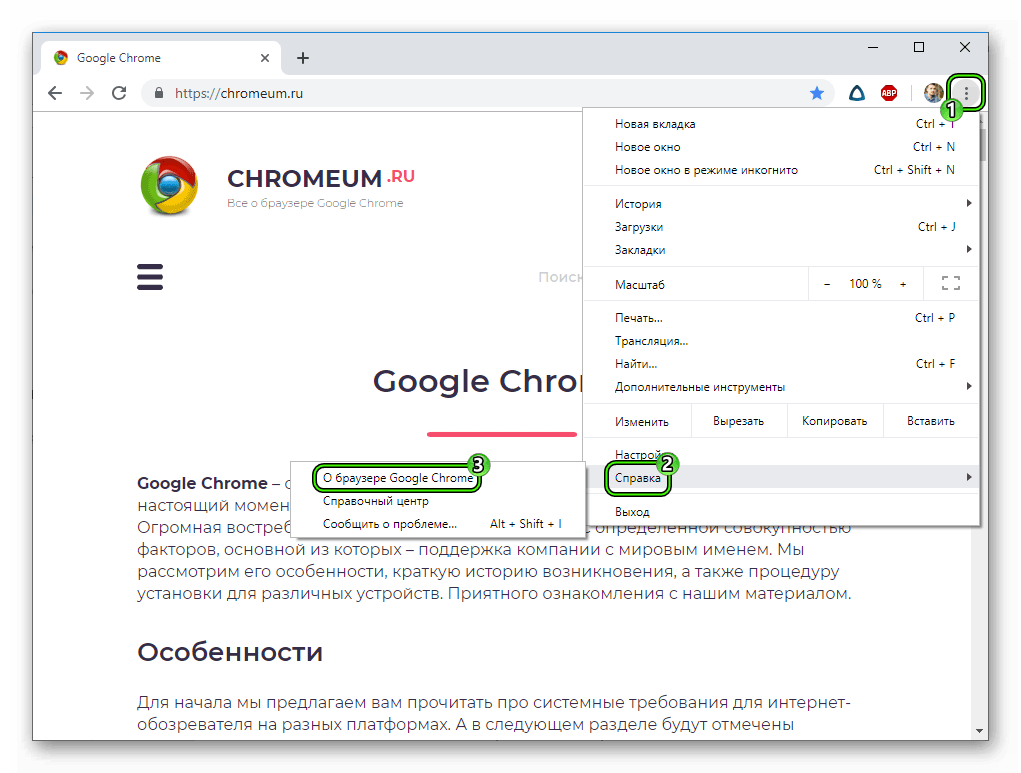
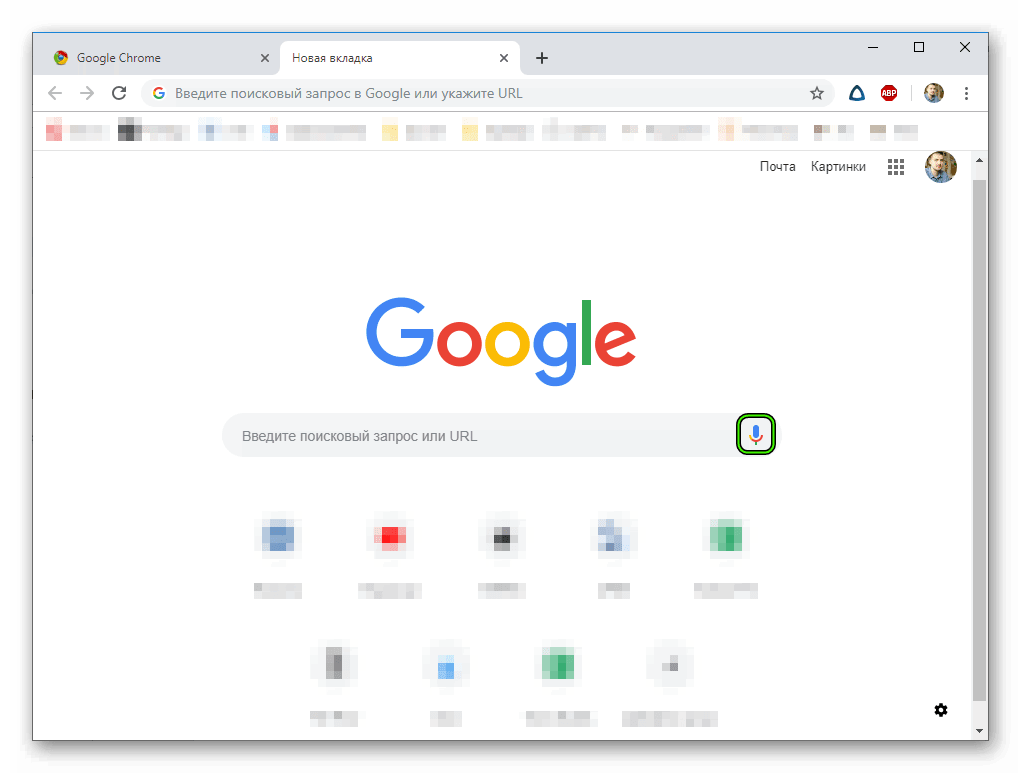
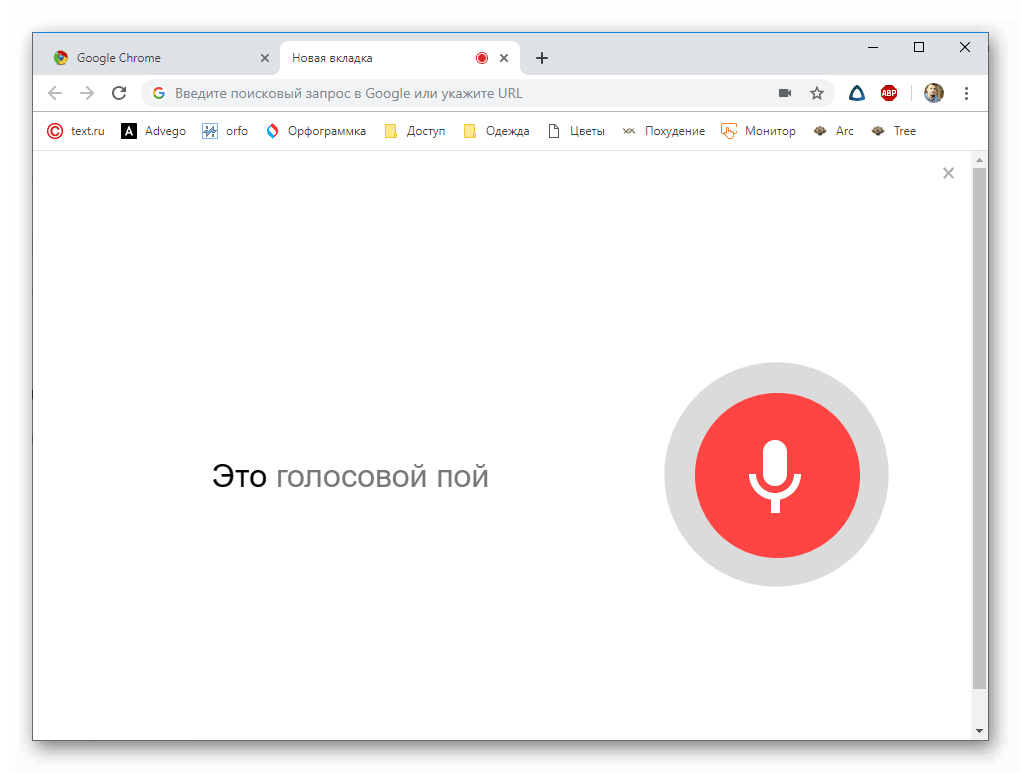
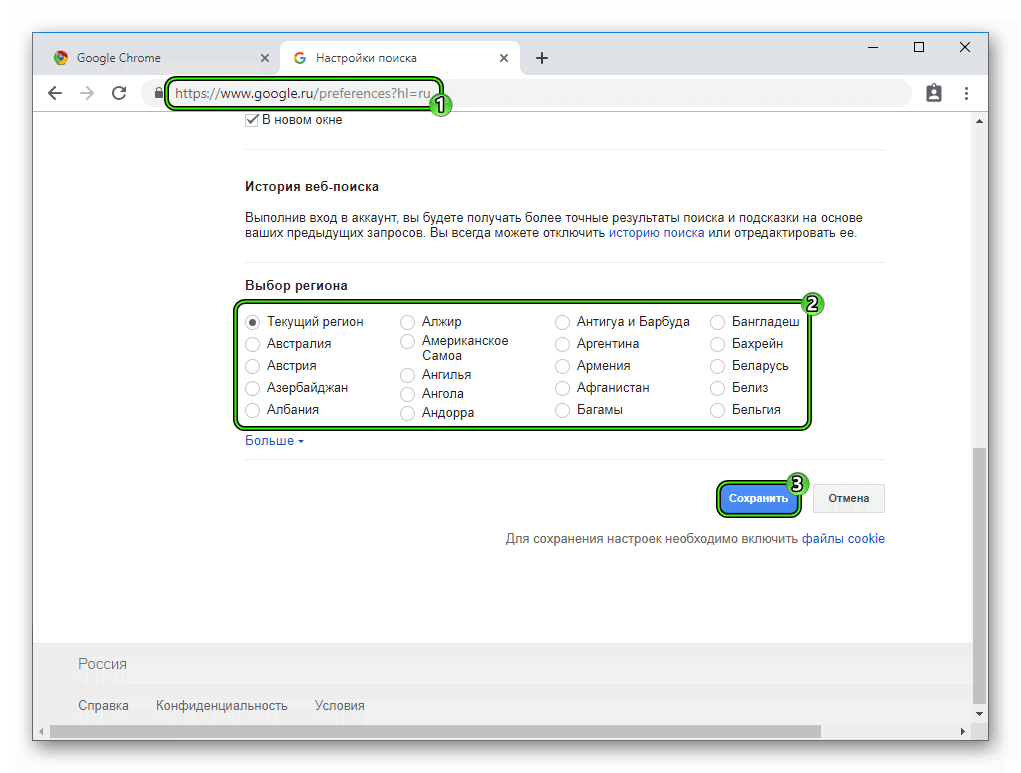
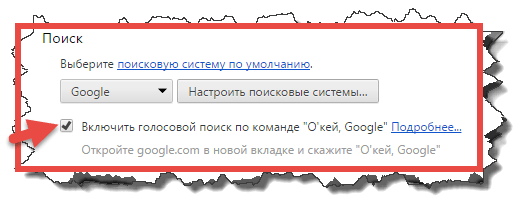
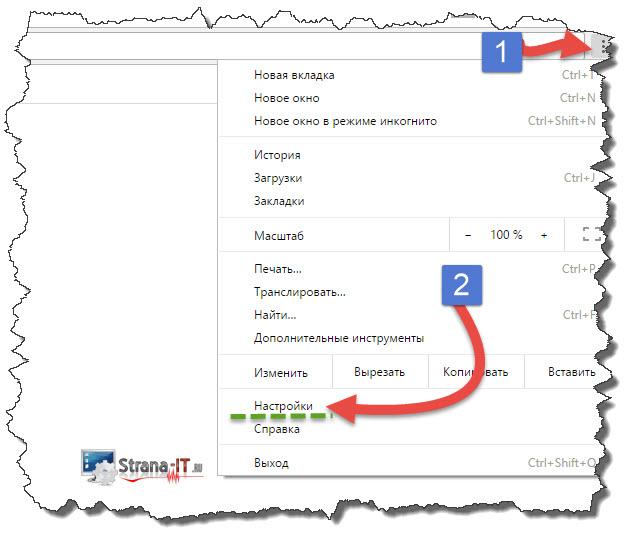
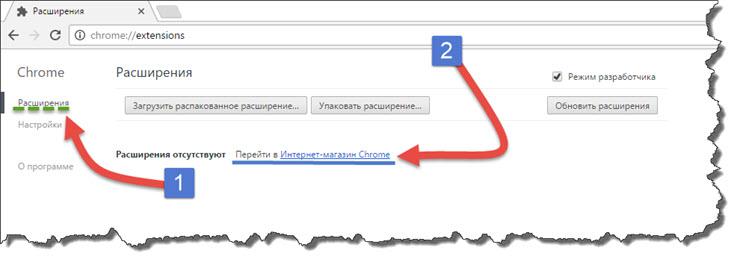
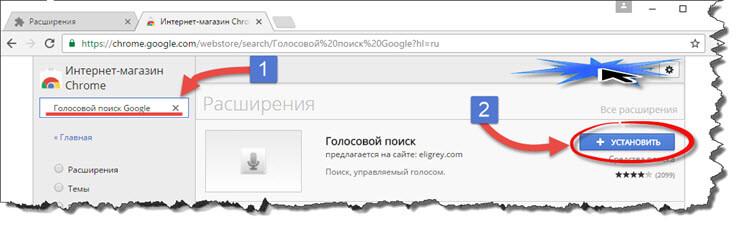
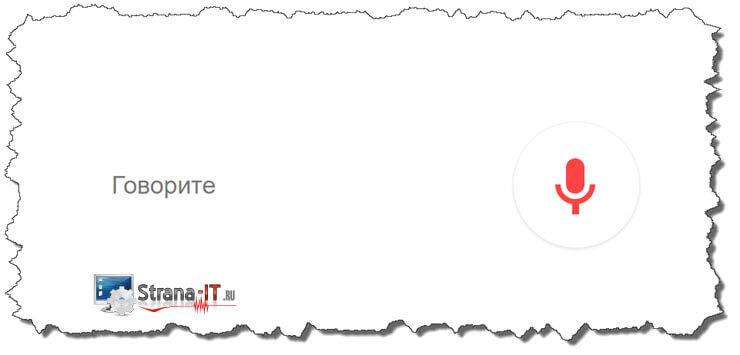
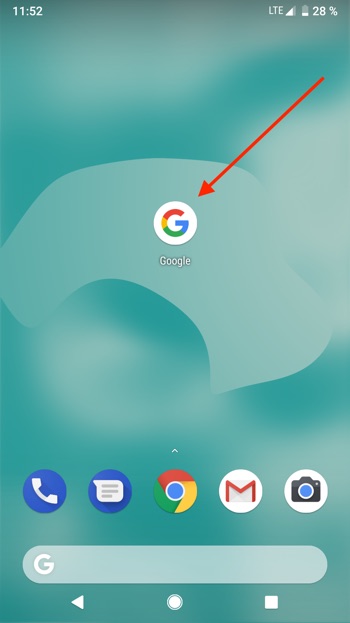
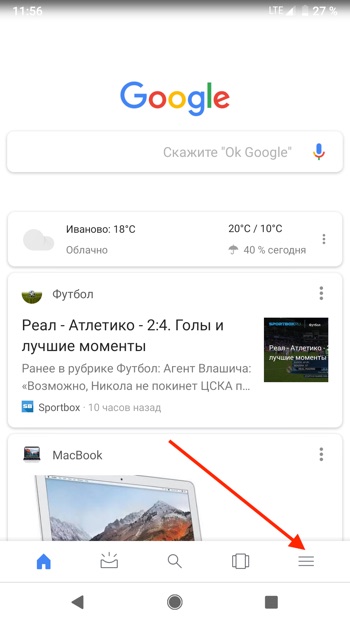

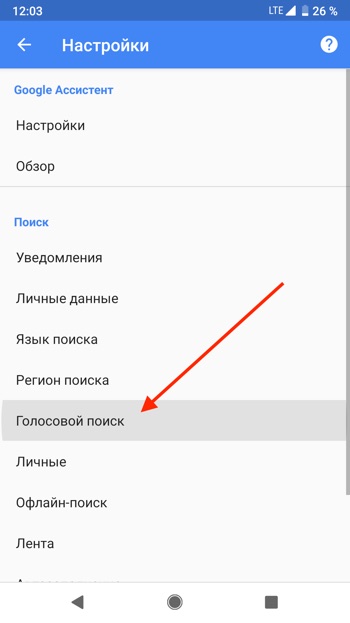
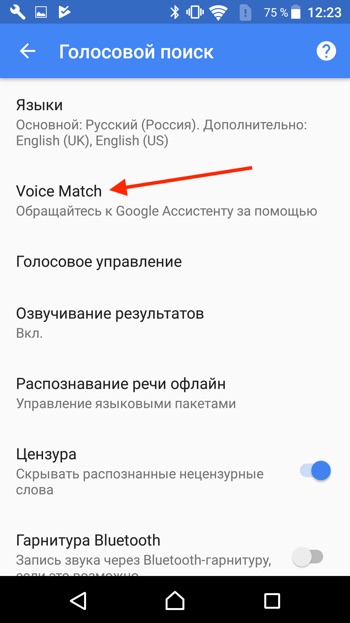
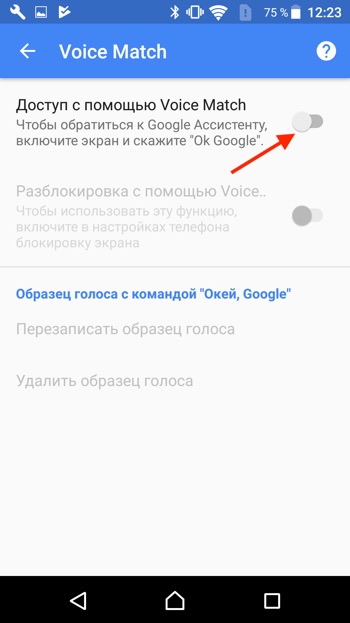
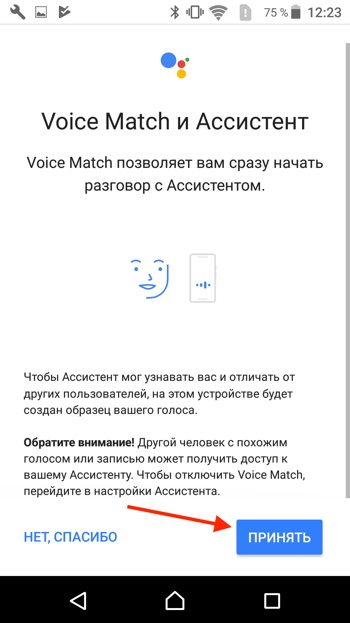
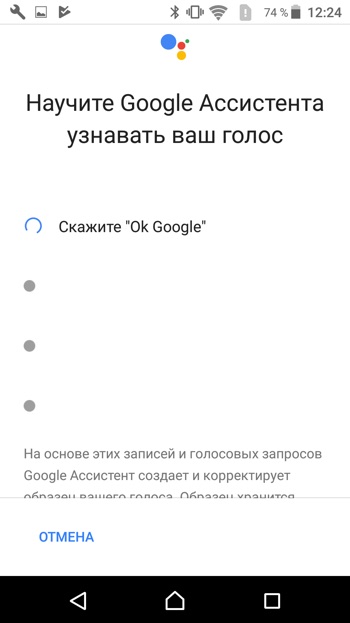
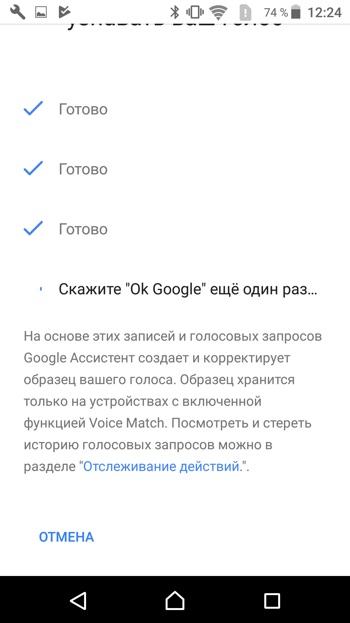
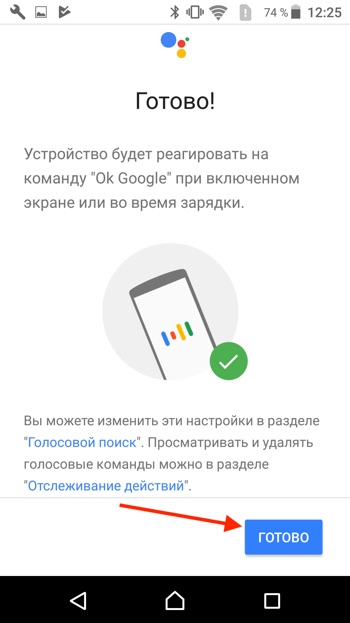
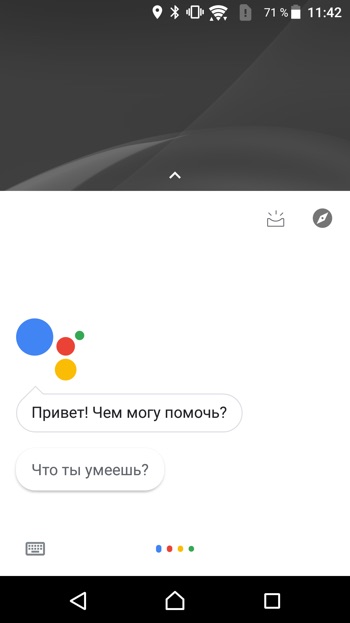

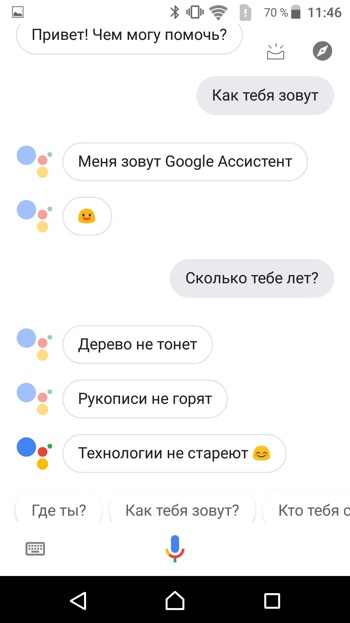

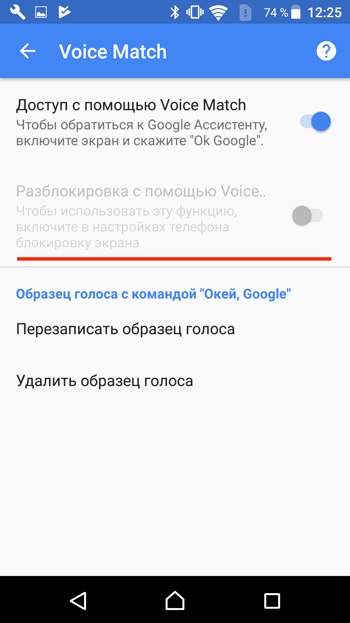
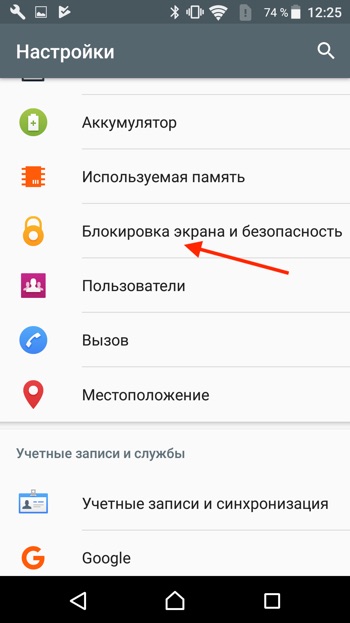
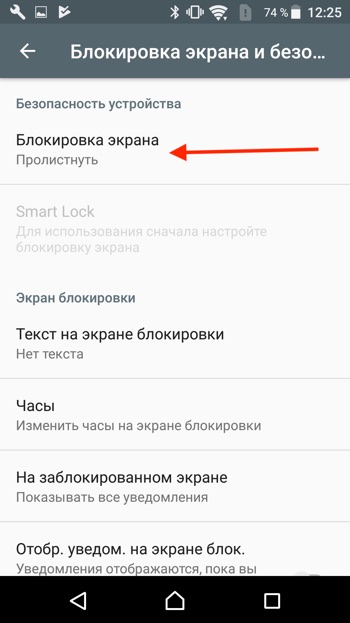
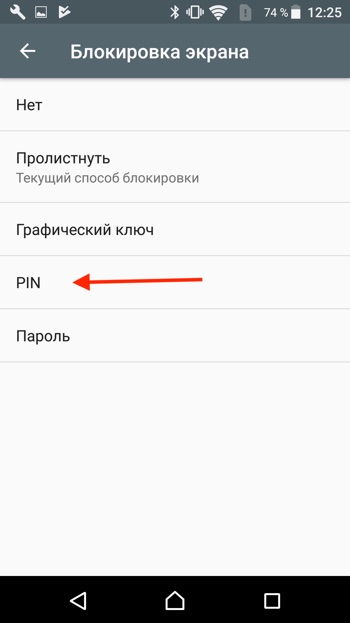
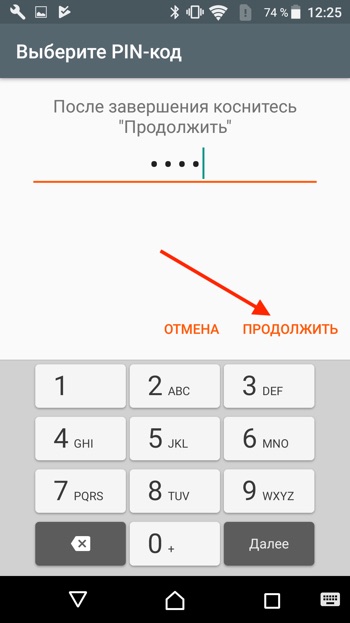
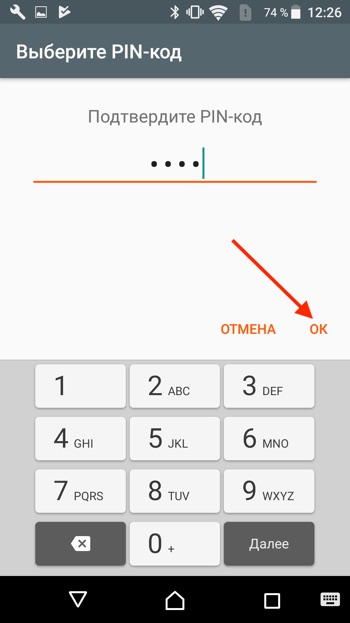
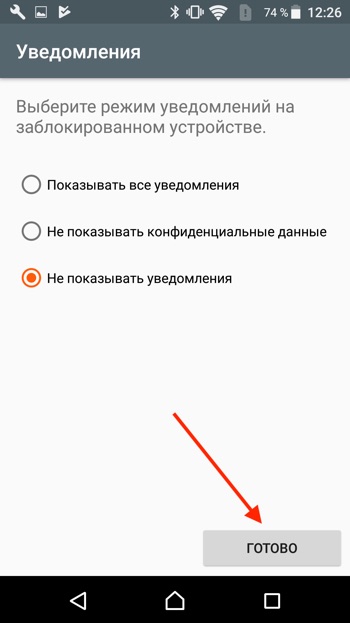
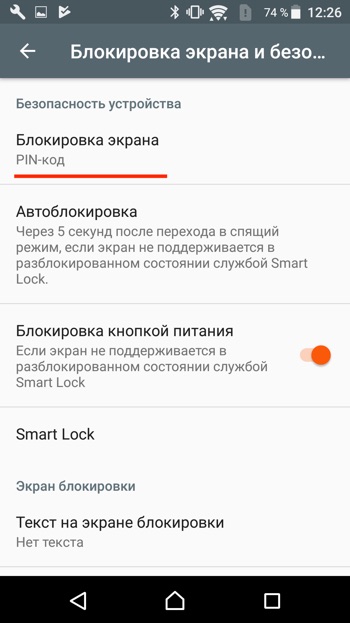
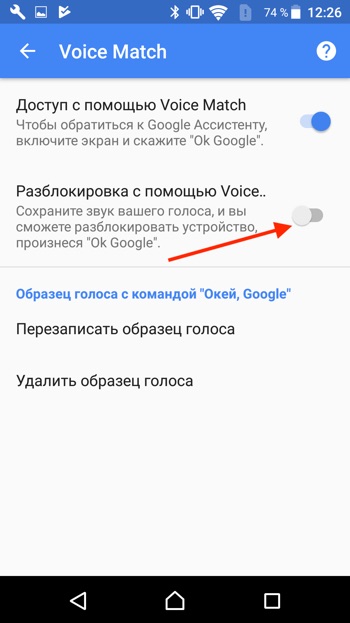
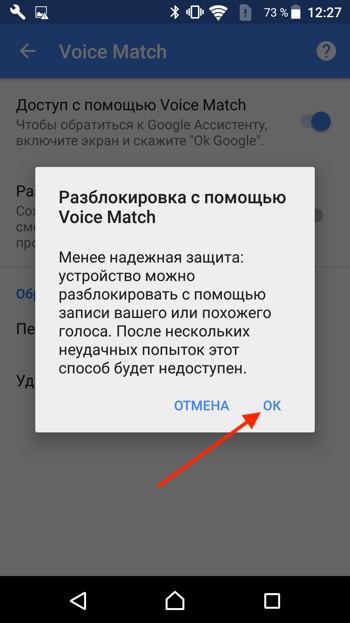
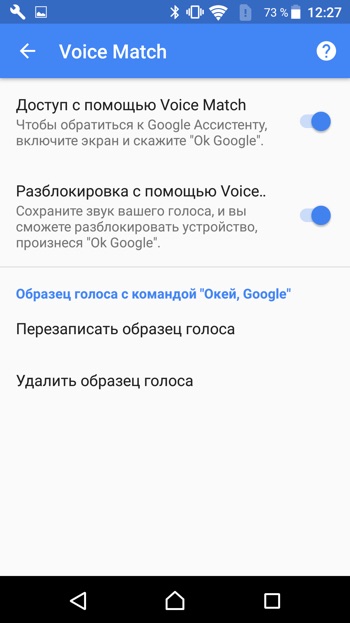
Добавить комментарий